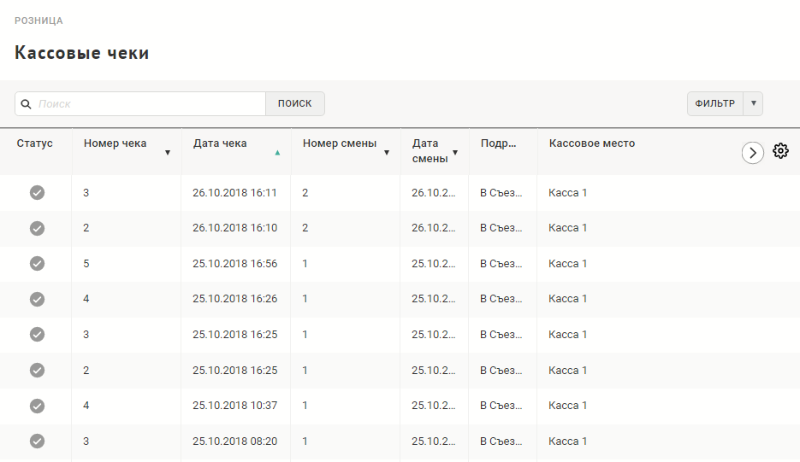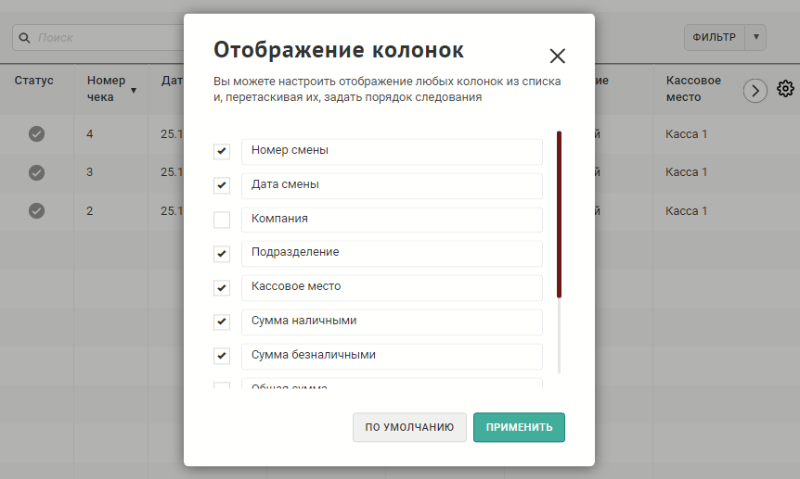Кассовые чеки — различия между версиями
Материал из MediaWiki
Duckmila (обсуждение | вклад) |
Duckmila (обсуждение | вклад) |
||
| Строка 1: | Строка 1: | ||
| − | |||
| − | |||
Развернуть вкладку "'''Розница'''", перейти в "'''Кассовые чеки'''". | Развернуть вкладку "'''Розница'''", перейти в "'''Кассовые чеки'''". | ||
| − | + | [[Файл:Sc219.png|обрамить|без|Вкладка "Структура бизнеса"]] | |
| − | [[Файл:Sc219.png|обрамить| | + | |
| − | |||
На открывшейся странице отображаются следующие поля отчета: | На открывшейся странице отображаются следующие поля отчета: | ||
* Номер чека; | * Номер чека; | ||
| Строка 14: | Строка 11: | ||
* Сумма чека (если покупка оплачивалась наличными); | * Сумма чека (если покупка оплачивалась наличными); | ||
* Сумма чека (если покупка оплачивалась по безналичному расчету) | * Сумма чека (если покупка оплачивалась по безналичному расчету) | ||
| − | + | [[Файл:Sc224.png|обрамить|без|Раздел "Кассовые чеки"]] | |
| − | [[Файл:Sc224.png|обрамить| | + | |
| − | |||
Дополнительные возможности: | Дополнительные возможности: | ||
* Сортировка списка в отчете по полям: номер чека, дата чека, номер смены, дата открытия смены; | * Сортировка списка в отчете по полям: номер чека, дата чека, номер смены, дата открытия смены; | ||
* Фильтрация списка по параметрам: дата чека, номер смены; дата открытия смены, подразделение; кассовое место. | * Фильтрация списка по параметрам: дата чека, номер смены; дата открытия смены, подразделение; кассовое место. | ||
| − | [[Файл:Sc227.png|обрамить| | + | [[Файл:Sc227.png|обрамить|без|Кнопка "Фильтр"]] |
* Возможность просмотра подробной информации по каждому чеку из списка (для этого нужно выбрать чек щелчком левой кнопки мыши); | * Возможность просмотра подробной информации по каждому чеку из списка (для этого нужно выбрать чек щелчком левой кнопки мыши); | ||
* Возможность настройки отображения дополнительных полей отчета. Для настройки нужно нажать на кнопку с иконкой шестеренки. | * Возможность настройки отображения дополнительных полей отчета. Для настройки нужно нажать на кнопку с иконкой шестеренки. | ||
| − | [[Файл:Sc234.png|обрамить| | + | [[Файл:Sc234.png|обрамить|без|Кнопка "Настройка отображения колонок"]] |
В открывшейся форме проставить галочки напротив колонок, которые должны отображаться на странице. Далее нажать "'''Применить'''" | В открывшейся форме проставить галочки напротив колонок, которые должны отображаться на странице. Далее нажать "'''Применить'''" | ||
| − | [[Файл:Sc235.png|обрамить| | + | [[Файл:Sc235.png|обрамить|без|Кнопка "Полный список колонок, доступных для отображения"]] |
<br /> | <br /> | ||
<div style="float: left; font-size: 120%">[[Руководство пользователя веб-приложения|<  Вернуться к оглавлению]]</div> | <div style="float: left; font-size: 120%">[[Руководство пользователя веб-приложения|<  Вернуться к оглавлению]]</div> | ||
Версия 14:05, 11 августа 2020
Развернуть вкладку "Розница", перейти в "Кассовые чеки".
На открывшейся странице отображаются следующие поля отчета:
- Номер чека;
- Дата чека;
- Номер смены, в которой пробит чек;
- Дата открытия смены;
- Подразделение (магазин) компании, на ККТ в котором был пробит чек;
- Кассовое место, на котором был пробит чек;
- Сумма чека (если покупка оплачивалась наличными);
- Сумма чека (если покупка оплачивалась по безналичному расчету)
Дополнительные возможности:
- Сортировка списка в отчете по полям: номер чека, дата чека, номер смены, дата открытия смены;
- Фильтрация списка по параметрам: дата чека, номер смены; дата открытия смены, подразделение; кассовое место.
- Возможность просмотра подробной информации по каждому чеку из списка (для этого нужно выбрать чек щелчком левой кнопки мыши);
- Возможность настройки отображения дополнительных полей отчета. Для настройки нужно нажать на кнопку с иконкой шестеренки.
В открывшейся форме проставить галочки напротив колонок, которые должны отображаться на странице. Далее нажать "Применить"